Temas relacionados
[Motherboard] Introdução ao ASUS DriverHub
DriverHub é um site integrado de download de drivers que pode detectar automaticamente o modelo da placa-mãe e a versão do driver do seu computador. Ele exibe as atualizações de drivers disponíveis em um formato de lista e sincroniza com a página da ferramenta no Armoury Crate.
Por favor, verifique se a sua placa-mãe suporta o ASUS DriverHub verificando a seção [Recursos de Software] em [Especificações Técnicas] no site oficial.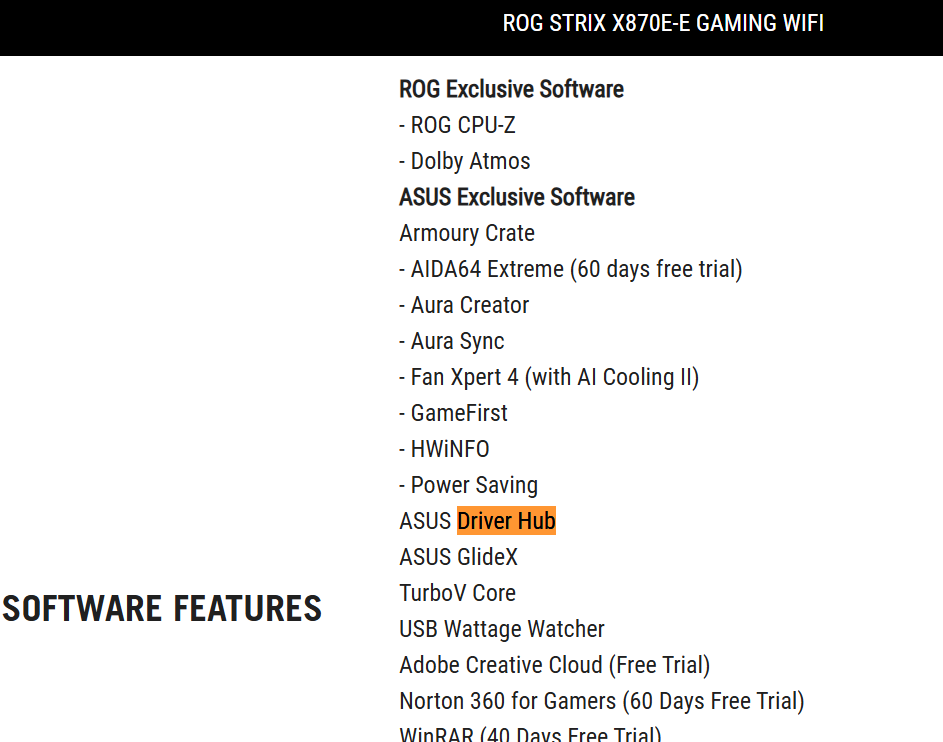
1. Configurações do BIOS da Placa-Mãe:
2. Instalação do DriverHub
3. Introdução da Função:
4. Q&A
1. Configurações do BIOS da Placa-Mãe:
1-1. Após entrar no BIOS, selecione Modo Avançado->[TOOL]->Selecione ASUS DriverHub
1-2. Defina a opção Download & Instalar o APP ASUS DriverHub para [Habilitado].
2. Instalação do DriverHub
2-1. Selecione "Sim" quando solicitado para a instalação do ASUS DriverHub notificação.
*Por favor, certifique-se de que sua conexão de rede está normal primeiro*
2-2. Aceite o formulário de autorização de software do utilizador.
2-3. A instalação foi bem-sucedida, por favor clique em [Concluir]
3. Introdução à função:
Clique neste ASUS DriverHub na área de trabalho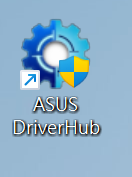
3-1-1. Após abrir o DriverHub, cinco páginas principais serão exibidas. Clique em [Atualizações Disponíveis] e puxe o menu para baixo para selecionar instalações individuais ou selecione [Instalar Tudo] para instalar todos os drivers com um clique.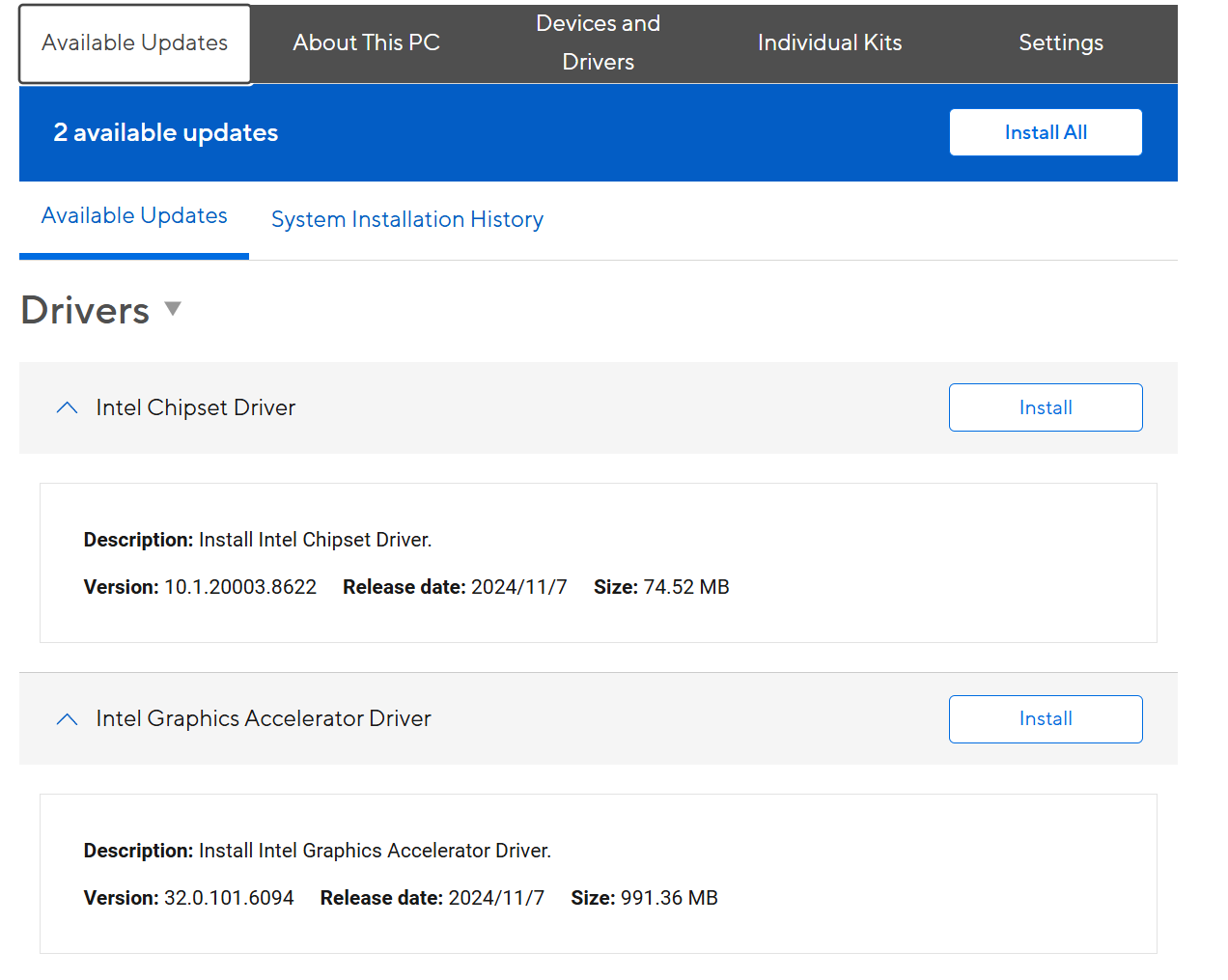
3-1-2. Após o driver ser instalado, a imagem a seguir será exibida. Selecione Reiniciar agora para aplicar o novo driver ou Reiniciar depois para continuar a instalação.
3-1-3. [Toda instalação] Quando completada, o seguinte será exibido. [Histórico de instalação do sistema] exibirá os itens que instalou e a data da instalação.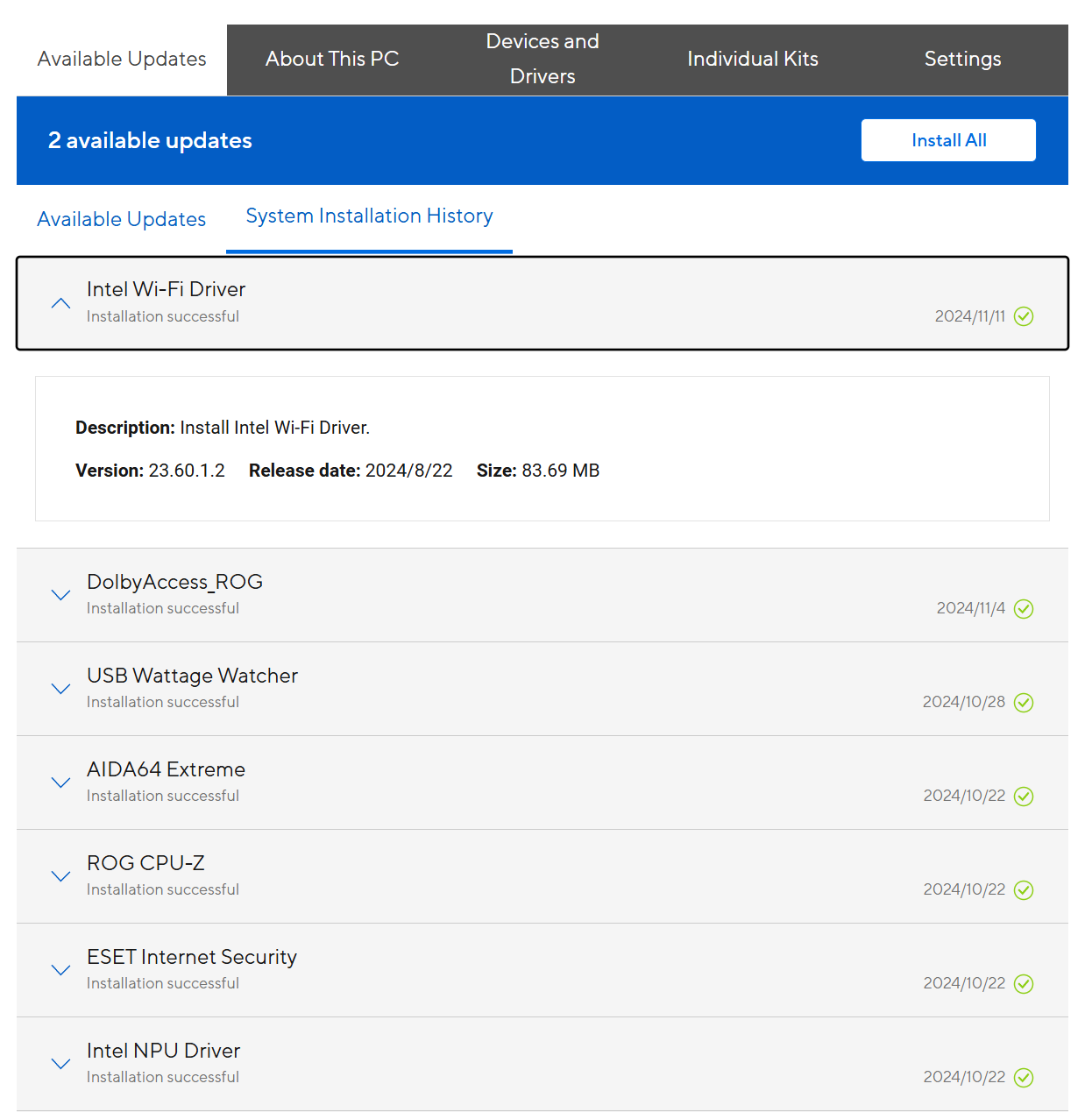
3-2. Sobre este computador
Selecione "Sobre este computador" para consultar o número da versão, modelo e data do BIOS/placa-mãe/sistema operacional.
*O diagrama a seguir usa a placa-mãe ROG CROSSHAIR X870E HERO como exemplo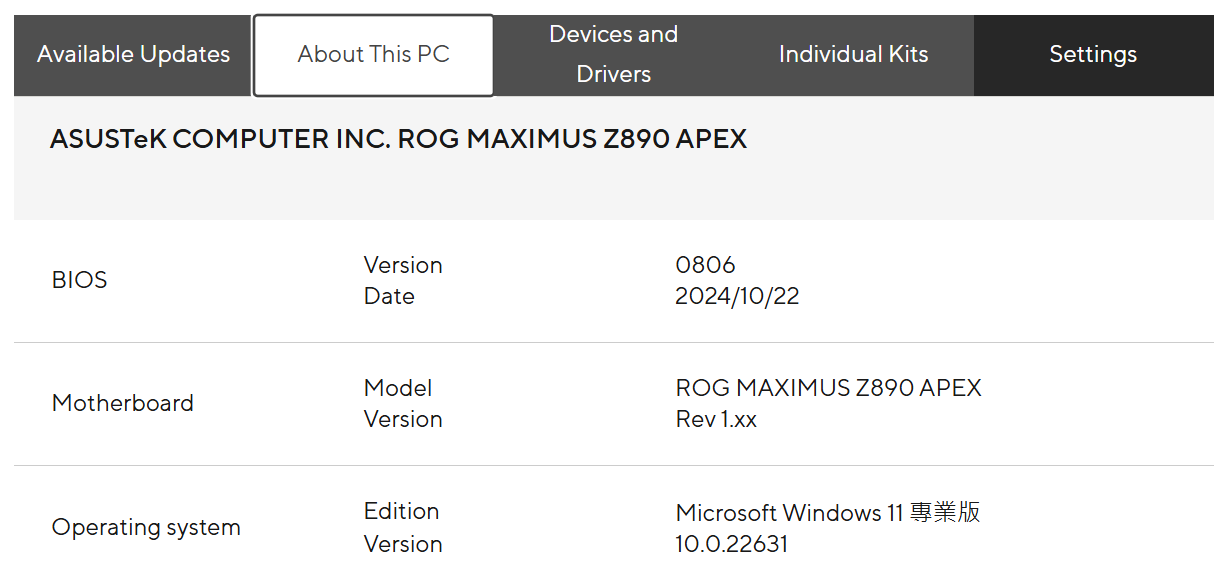
3-3. Dispositivos e Drivers
3-3-1. Selecione [Dispositivos e Drivers] para listar os dispositivos e drivers existentes.
3-3-2. Clique na opção para visualizar a versão atual dos detalhes do dispositivo e do driver.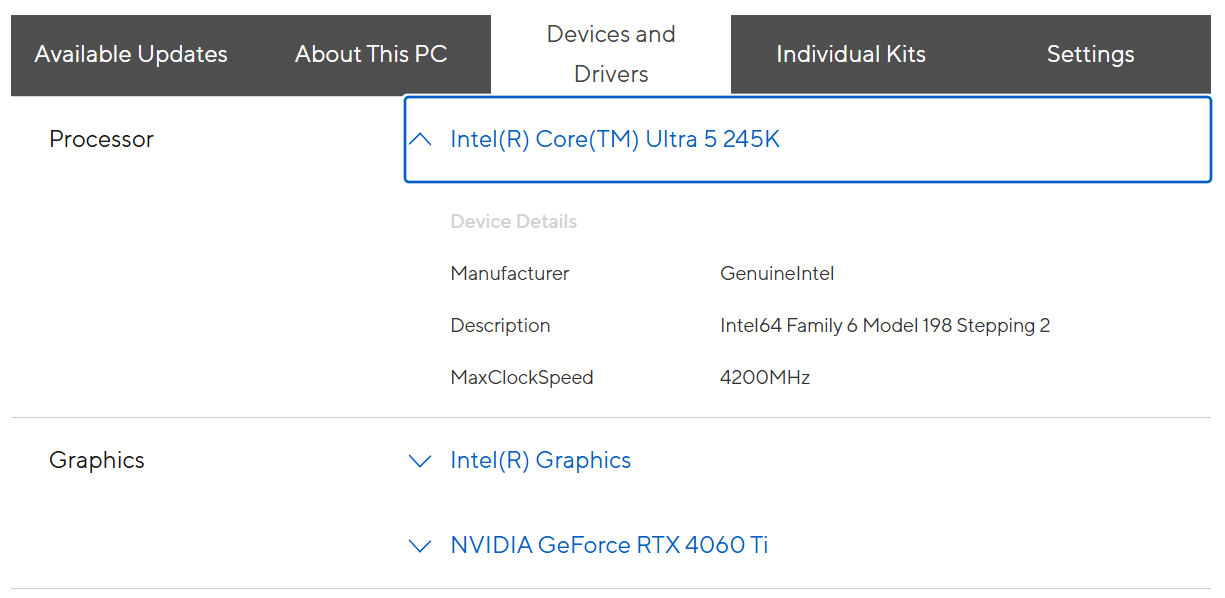
3-4. Kit autônomo
Selecionar Pacotes Autônomos exibe uma lista de pacotes autônomos disponíveis para download.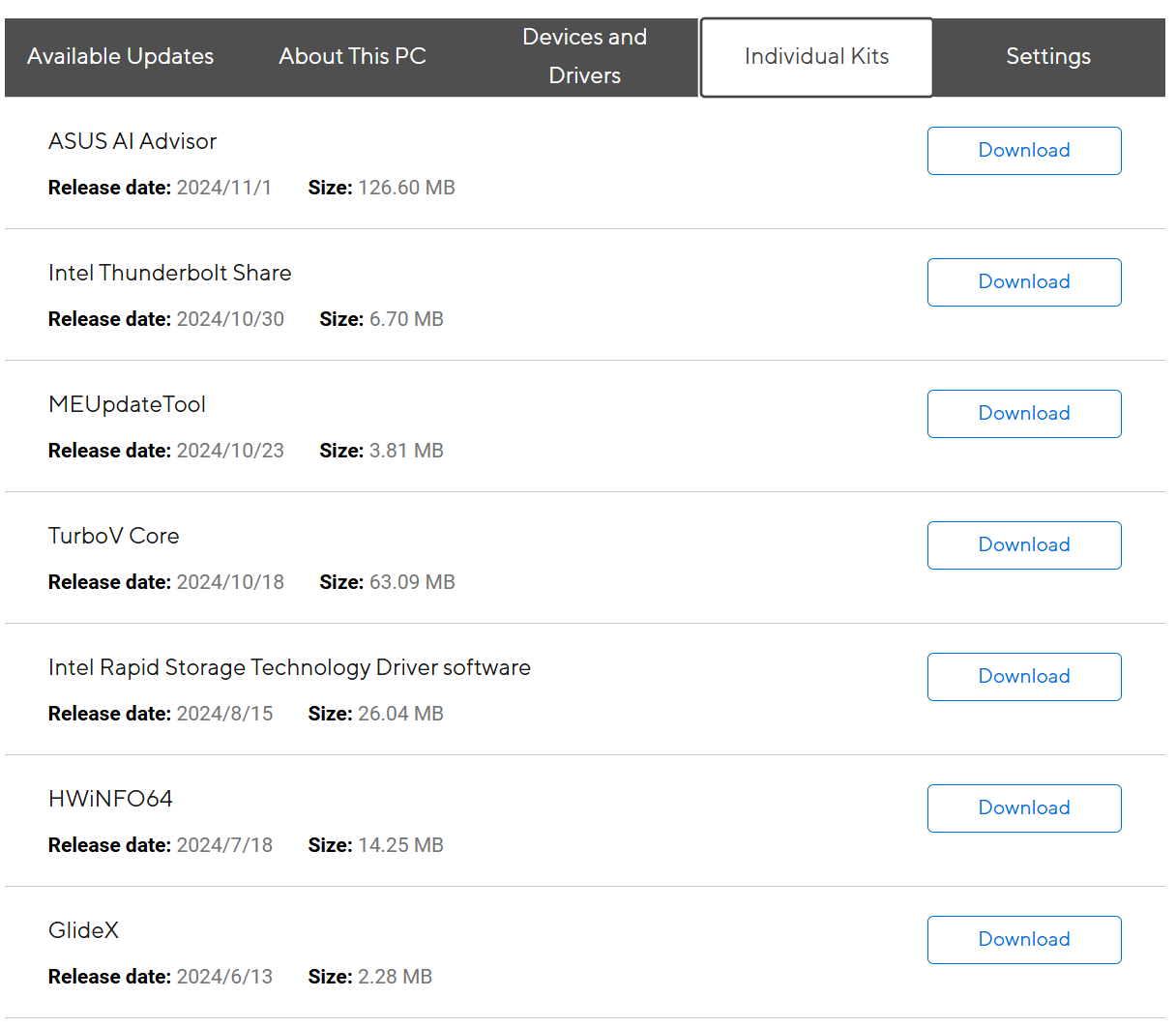
3-5. Configurações
Selecione "Configurações" e use os menus suspensos para ajustar a frequência de notificação e o idioma.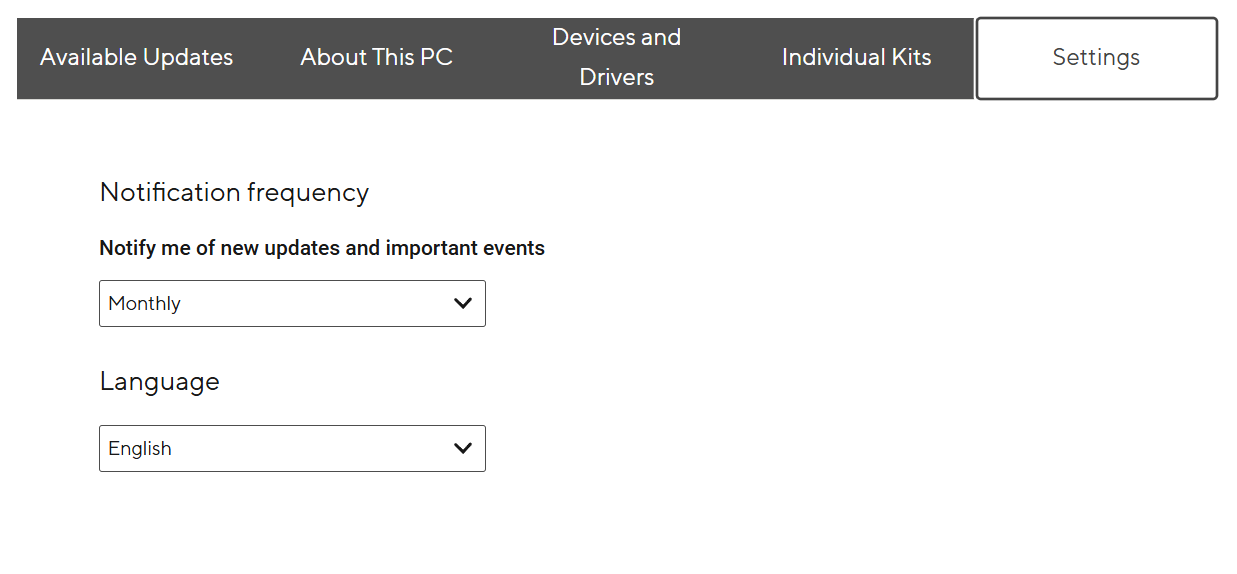
Perguntas e Respostas:
Q1: Como baixar o DriverHub?
A1: O link para download do DriverHub:
Q2: O que devo fazer se a notificação de instalação não aparecer após ligar a opção do BIOS?
A2: Por favor, primeiro confirme se a conexão de rede está normal ou use um cabo de rede com fio para conectar à placa-mãe primeiro, e a notificação acima aparecerá.